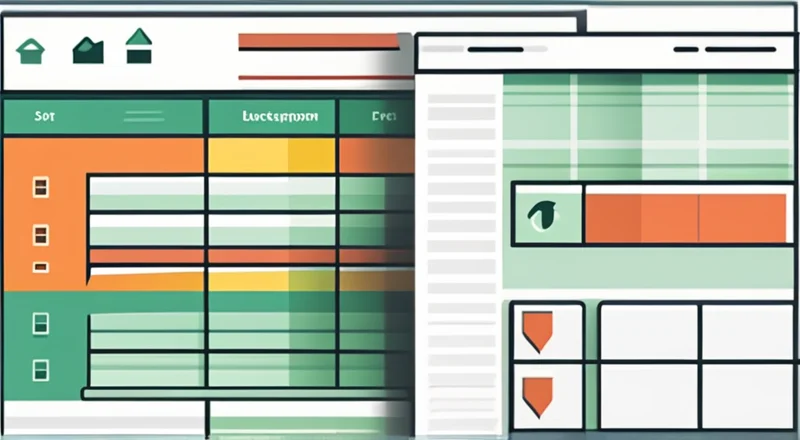如何对Excel中的客户管理表格进行高效排序?
对于任何从事销售、市场营销或客户服务工作的专业人士来说,有效地管理和组织客户数据至关重要。Microsoft Excel作为一款强大的电子表格工具,可以帮助我们轻松地整理和分析这些数据。其中,对客户管理表格进行排序是一个常见的需求,它能帮助我们快速找到所需信息,从而提高工作效率。本文将详细介绍如何利用Excel的各种排序功能,使客户管理表格更加条理清晰。
为什么需要对Excel中的客户管理表格进行排序?
客户管理表格通常包含大量信息,如姓名、联系方式、购买记录等。当数据量较大时,手动查找特定客户的记录变得既费时又繁琐。通过适当的排序,可以迅速定位到相关数据,提高处理效率。例如,按客户名称排序便于查看所有客户的信息;按交易金额排序则有助于了解哪些客户贡献了最大的销售额。此外,对客户行为进行排序和分析还能帮助企业更好地理解客户需求和偏好,从而制定更有效的营销策略。
Excel中有哪些基本的排序选项?
Excel提供了多种排序方式,以满足不同场景下的需求。以下是几种常见的排序选项:
- 升序和降序:这是最基本的排序方法,用户可以根据数字、字母或日期顺序来调整数据排列。例如,按数字大小排序,可以将客户的年龄从最小到最大进行排列;或者按字母顺序对客户姓名进行排序。
- 自定义排序:除了预设的排序规则外,Excel还允许用户根据自己的需求创建自定义排序列表。比如,可以将“VIP”、“普通客户”、“潜在客户”等客户等级进行排序。
- 多级排序:有时候,仅使用单一排序标准可能无法完全满足需求。此时,可以通过添加多个排序级别来实现复杂的数据排列。例如,先按交易金额降序排序,再在同一金额范围内按购买日期升序排序。
如何在Excel中对客户管理表格进行排序?
单列排序
如果只想对某一列的数据进行排序,可以按照以下步骤操作:
- 首先,选中需要排序的那一列数据。
- 接下来,在Excel的菜单栏上选择“数据”选项卡。
- 然后点击“升序排序”或“降序排序”按钮。Excel会自动将所选列的数据按照设定的顺序进行排列。
多列排序
当需要根据多个列的内容来进行综合排序时,则需使用多级排序功能:
- 同样地,首先选中需要排序的所有列。
- 转至“数据”选项卡,并点击“排序”按钮。这将打开“排序”对话框。
- 在对话框中,可以通过添加多个排序级别来实现复杂的排序需求。例如,可以设置先按客户等级排序,再按交易金额排序。
- 确认无误后,点击“确定”按钮完成操作。
使用条件格式化进行动态排序
除了静态排序之外,Excel还提供了一种称为条件格式化的功能,它可以在满足特定条件时自动对单元格进行高亮显示。虽然这不是传统意义上的排序,但通过对关键指标进行高亮处理,可以使得重要数据更为突出。
自定义排序列表的创建与应用
在某些情况下,我们需要对数据进行非线性排序,即不按照常规的升序或降序排列。这时就需要借助自定义排序列表来实现:
- 首先,在Excel中打开“数据”选项卡。
- 接着,选择“排序”功能中的“自定义排序”,这将弹出自定义排序窗口。
- 在此窗口内,用户可以定义自己的排序列表。例如,若希望按客户等级从高到低排序,则可依次输入“VIP”、“高级客户”、“普通客户”等关键词。
- 最后,将此自定义列表应用于所需的列即可。
实际案例分析
为了更好地理解上述理论知识的实际运用,让我们通过一个具体案例来说明如何利用Excel进行客户管理表格的高效排序。
假设某电商公司希望通过分析客户购买行为来改进其推荐系统。该公司拥有一个包含客户基本信息、购买记录及评价内容的Excel表格。为了深入了解每位客户的消费习惯,公司决定对客户按最近一次购买日期进行排序,并且在同一日期内再按总消费金额降序排列。
首先,打开该Excel文件并选定包含所有客户记录的工作表。随后,在“数据”选项卡下选择“排序”命令,打开排序对话框。接着,按照如下步骤进行操作:
- 在排序对话框中,点击“添加级别”按钮以增加排序级别。
- 在第一级排序中,选择“最近一次购买日期”作为排序依据,同时勾选“降序”选项。
- 再点击“添加级别”,在第二级排序中选择“总消费金额”字段,并确保其为“降序”。
- 检查确认无误后,点击“确定”按钮执行排序。
经过以上步骤,表格将被重新排列为先按最近购买日期降序,再在同一日期内按总消费金额降序的顺序展示。这样,电商公司就能更快地识别出那些经常回购且消费较高的优质客户,从而制定更有针对性的促销策略。
进阶技巧与注意事项
除了上述基础排序方法外,还有一些高级技巧可以帮助进一步提升Excel中的客户管理表格效率:
- 锁定标题行:在对表格进行排序时,常常会发现标题行也会被移动。为了避免这种情况,可以在进行排序前将标题行设置为“冻结窗格”。具体操作是选择标题行下方的第一行,然后在“视图”选项卡中点击“冻结窗格”按钮。
- 筛选与排序结合使用:筛选功能可以帮助快速查找符合特定条件的数据。与排序功能相结合,可以实现更精确的数据分析。例如,可以先筛选出指定时间段内的客户记录,然后再对其进行排序。
- 使用数据透视表:当需要对大量数据进行复杂分析时,可以考虑使用数据透视表。它不仅可以汇总和分析数据,还可以实现多维度的排序和分组。
当然,在享受Excel强大功能的同时,也需要注意一些细节问题。例如,在进行排序之前最好备份原始数据,以防意外删除或覆盖;另外,确保数据格式统一也很重要,因为不一致的格式可能导致排序结果出现错误。
小结与展望
Excel作为一种广泛应用的数据管理工具,为我们提供了一种便捷而高效的方式来组织和分析客户信息。通过合理利用其提供的各种排序功能,我们可以极大地提高工作效率,并为业务决策提供有力支持。随着技术的进步,未来Excel还将不断推陈出新,带来更多智能化的功能。因此,掌握并灵活运用这些技巧不仅能够帮助我们应对当前的工作挑战,也为迎接未来的机遇奠定了坚实的基础。